在solidworks中将实体转换为钣金有两种方式,一种是【转换到钣金】命令,另外一种是【插入折弯】命令。使用这两个命令都可以将实体零件转化为钣金零件,虽然在功能上看似没什么区别,但是这两者还是有一些区别的。
转换到钣金和插入折弯的区别:
- 转换到钣金的功能要强于插入折弯,可以说插入折弯属于转换到钣金的子集。
- 转换到钣金可以将实体模型直接转换为钣金件并为其添加一个壁厚,对实体模型的壁厚没有要求;插入折弯对实体模型有要求,需要实体模型的壁厚一致,如果壁厚不一致,插入折弯命令无法正常使用,这就要求了实体模型最好是一个使用抽壳特征后的模型。
插入折弯的使用方法及技巧
- 使用两次凸台拉伸或者凸台拉伸加上抽壳命令,绘制一个等壁厚的正六方体盒子模型,这里我们绘制的壁厚是2mm。

插入折弯的使用技巧1
- 使用【钣金】→【插入折弯】,在折弯参数中固定的面或边线中选择图中盒子蓝色的面;切口参数中按下图中的顺序依次选择盒子内部的边线1-6,如果不按顺序选择,那么solidworks会无法识别切口边线,命令无法正常执行;切口缝隙表示转换后的钣金件边线切口之间的最小距离。

- 上一步完成后,使用展平,得到展开图。

插入折弯的使用技巧2
- 折弯参数中固定的面或边线中仍然选择图中盒子蓝色的面,在切口参数中,依次选择盒子内侧竖直的六条边。
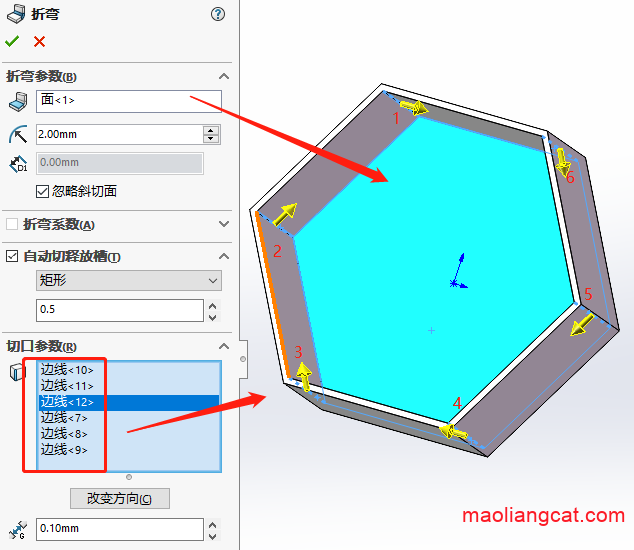
- 前面的步骤完成后,我们再次使用展平来看看结果。
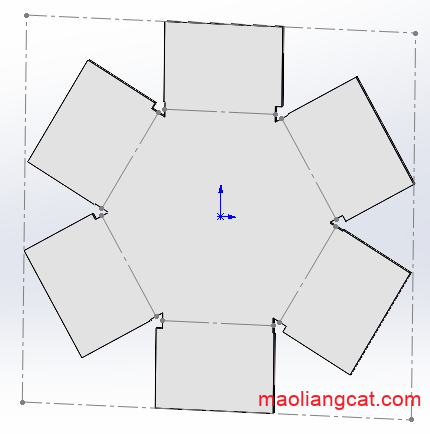
插入折弯的使用技巧3
- 这次,切口参数中边线的选择,我们按照下图中的顺序依次重新选择,与前面两次的选择都不相同,再次来感受下插入折弯的使用技巧。
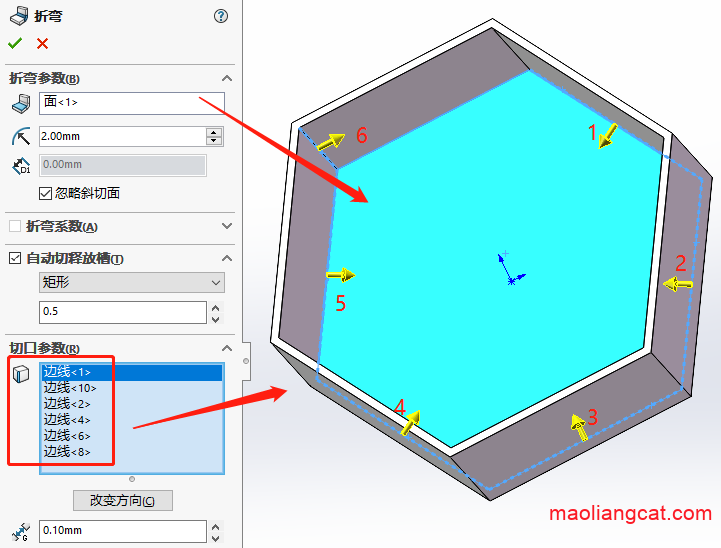
- 上一步中的插入折弯命令完成以后,使用展开命令。我们再次得到了与前面都不相同的展开图。
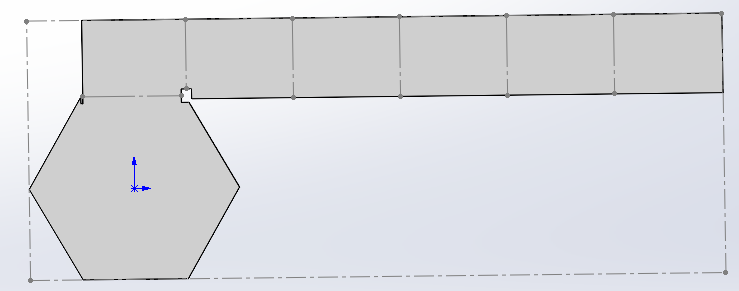
插入折弯的使用总结
- 使用插入折弯的对象必须是壳体特征,具有均匀的壁厚,不能包含圆角特征。
- 切口边线需要按照顺序依次选择。
声明:猫亮设计所有文章,如无特殊说明或标注,均为本站原创发布。任何个人或组织,在未征得本站同意时,禁止复制、盗用、采集、发布本站内容到任何网站、书籍等各类媒体平台。如若本站内容侵犯了原著者的合法权益,可联系我们进行处理。





